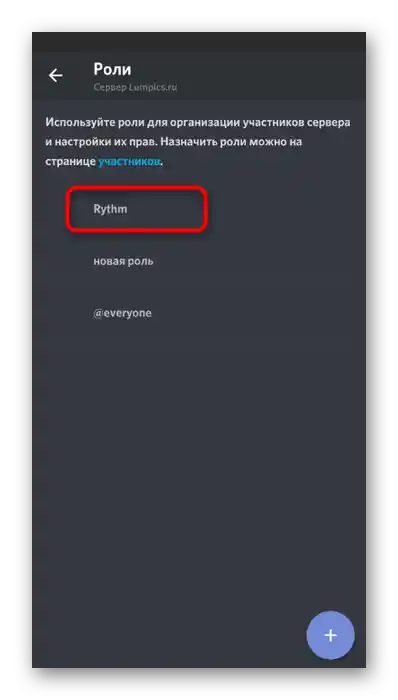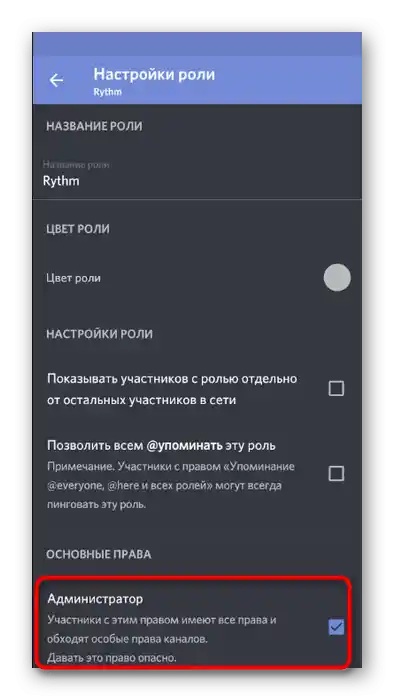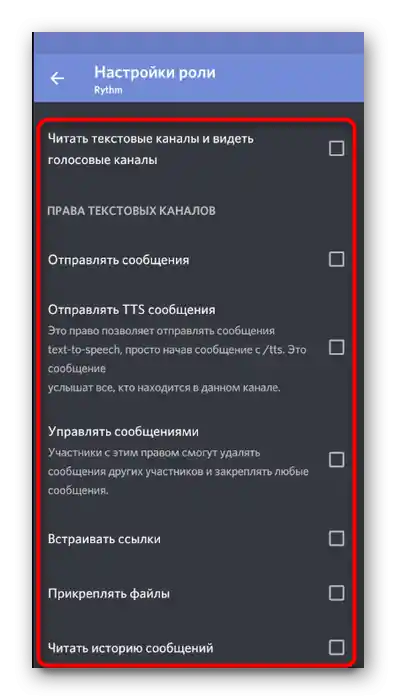Zawartość:
Opcja 1: Program na PC
Interakcja z botami w Discord najczęściej odbywa się za pośrednictwem wersji desktopowej, która posiada wiele przydatnych funkcji do zarządzania własnym serwerem, niedostępnych w aplikacji mobilnej lub zrealizowanych w niej w gorszy sposób. Możesz skorzystać z dwóch opcji, zapoznając się z nimi poniżej.
Sposób 1: Funkcja "Wyrzuć"
Ponieważ bot na serwerze wyświetlany jest jako zwykły uczestnik, choć z szczególnym oznaczeniem, funkcja "Wyrzuć" również go dotyczy, a mogą z niej korzystać twórcy lub administratorzy serwera, aby wykluczyć członków społeczności. Jeśli wyrzucisz bota, nie będzie on mógł już wysyłać wiadomości ani w żaden inny sposób wpływać na serwer.
- Najprostszą praktyką jest wykrycie bota na liście uczestników.Aby to zrobić, przejdź na swój serwer, przeglądając listę "W sieci", znajdź bota i kliknij na niego prawym przyciskiem myszy.
- Z menu kontekstowego wybierz "Wyrzuć…".
- Nie musisz podawać powodu usunięcia, ponieważ bot i tak go nie przeczyta, wystarczy po prostu potwierdzić usunięcie uczestnika.
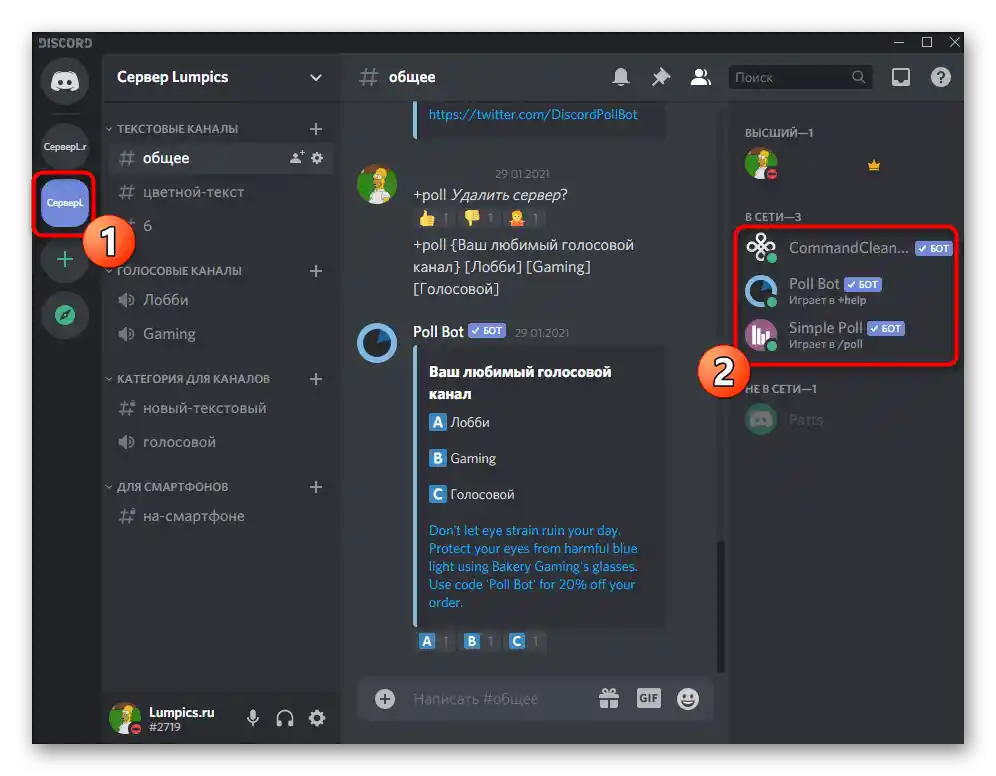
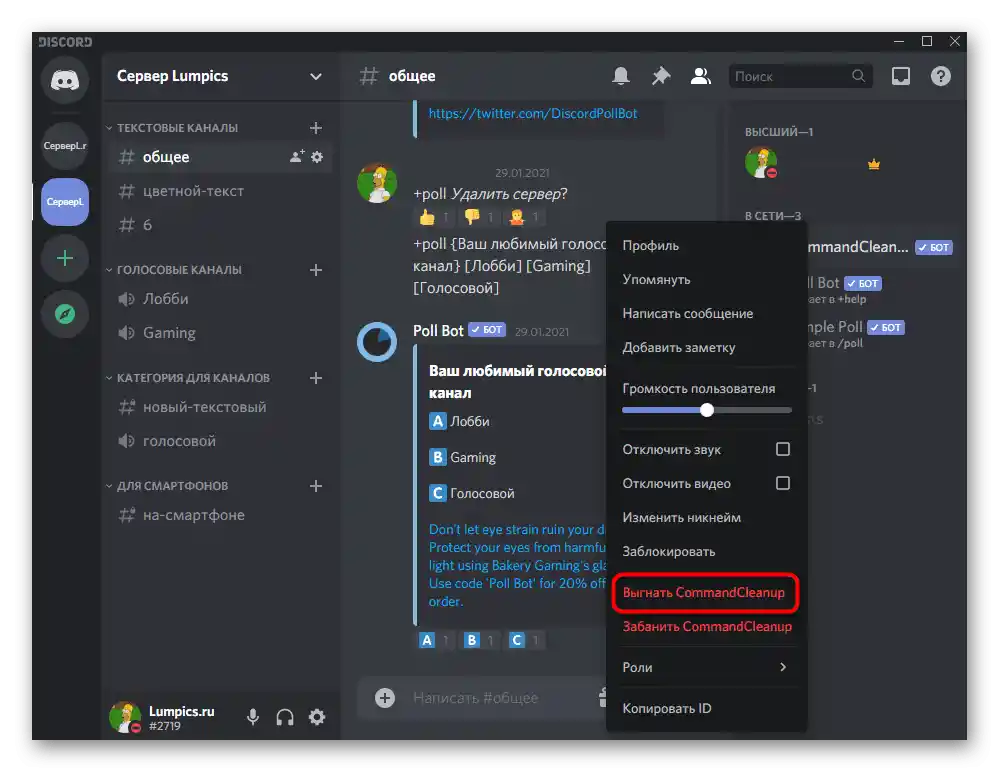
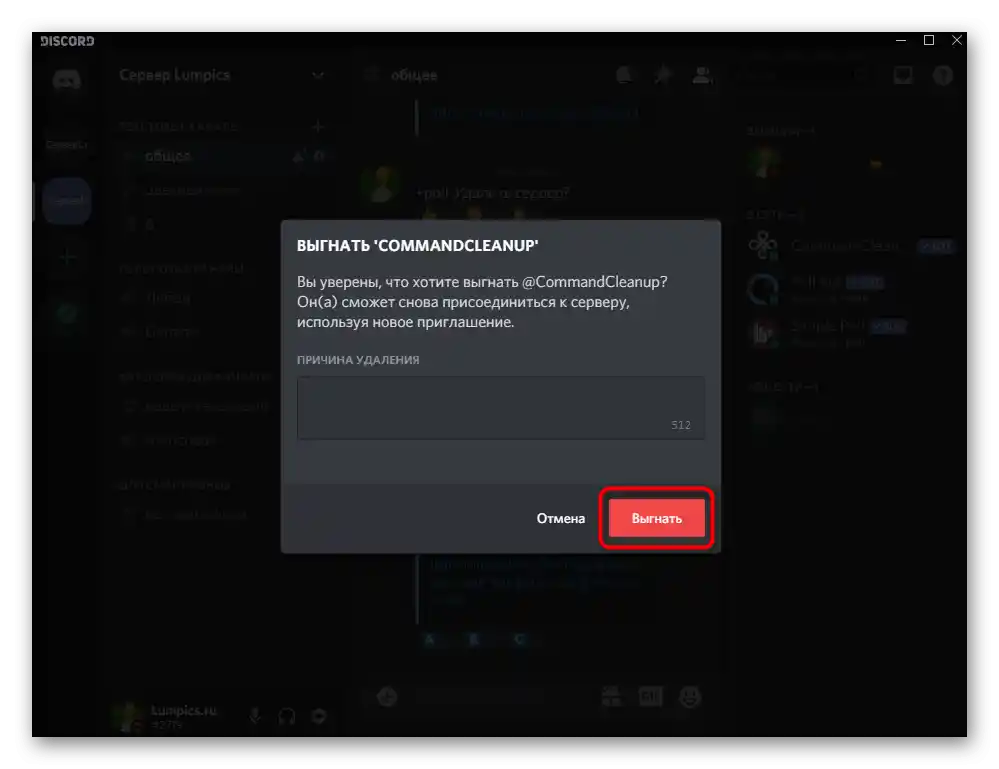
Jeśli lista jest zbyt długa lub ustawienia bota sugerują, że nie jest on wyświetlany w wykazie po prawej stronie, będziesz musiał wykonać nieco inną instrukcję, poświęcając więcej czasu na znalezienie bota przez ustawienia serwera.
- Otwórz menu zarządzania społecznością, klikając jego nazwę, a z pojawiającej się listy wybierz opcję "Ustawienia serwera".
- W bloku "Zarządzanie uczestnikami" interesuje cię punkt "Uczestnicy".
- Znajdź bota, którego chcesz wyrzucić, i najedź na niego kursorem myszy.
- Po prawej stronie pojawi się przycisk z trzema pionowymi kropkami, otwierający listę działań. Wybierz z niej "Wyrzuć" i potwierdź decyzję, gdy pojawi się odpowiednie powiadomienie.
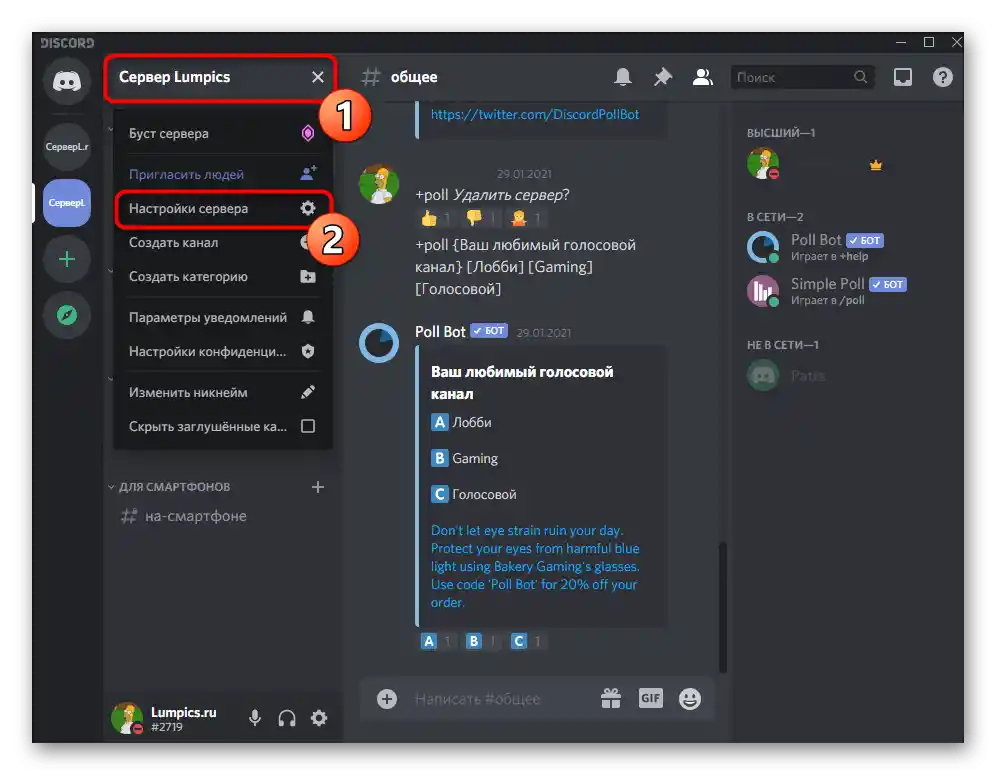
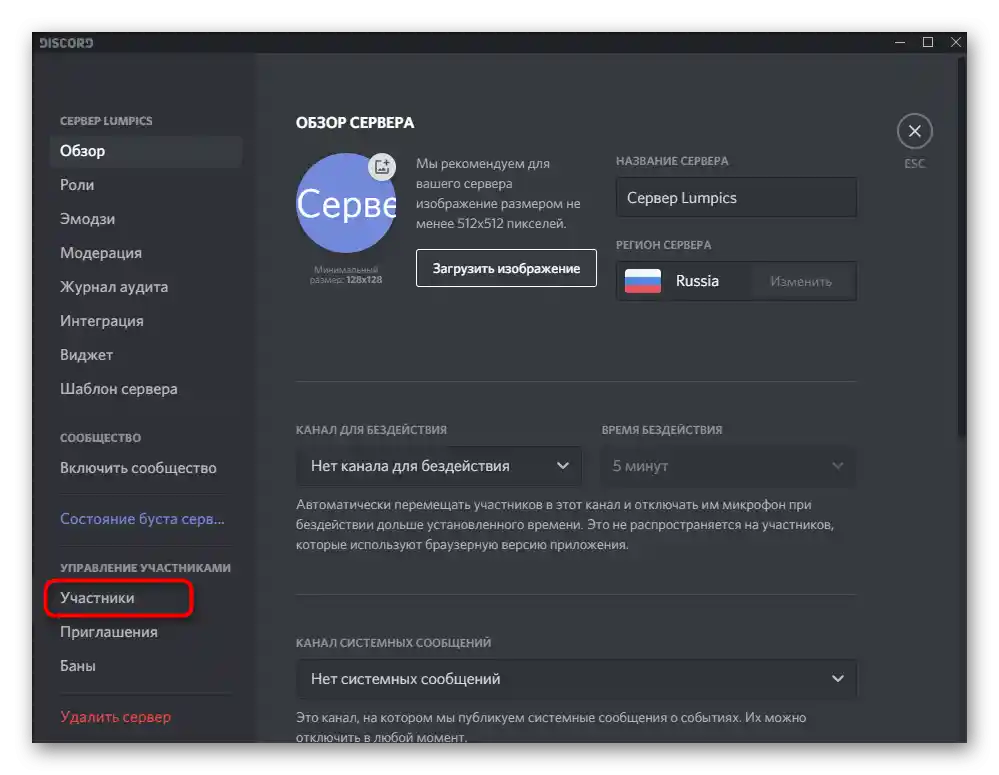
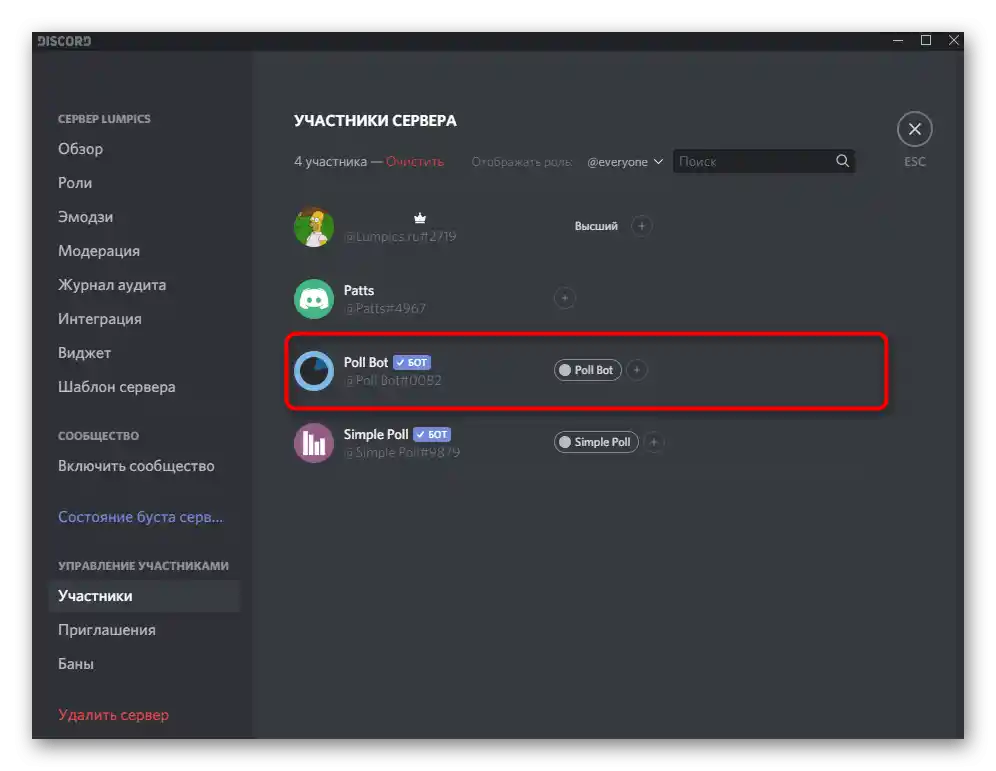
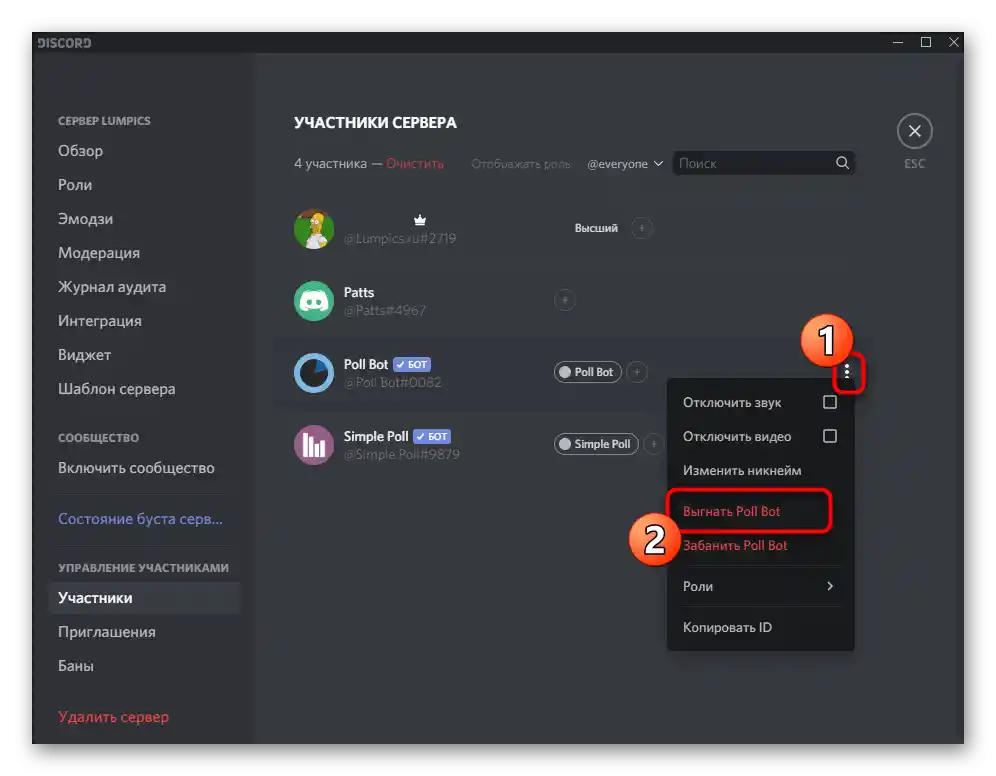
Sposób 2: Ograniczenie uprawnień dla bota
Jako alternatywę dla poprzedniej opcji można wykorzystać ustawienia bota do ograniczenia jego uprawnień. Przyda się to, jeśli nie ma potrzeby całkowitego usuwania bota, a wystarczy wstrzymanie jego działania. Jeśli zabronisz roli bota wykonywania jakichkolwiek działań na serwerze, nie będzie on mógł wysyłać wiadomości ani wchodzić w interakcje z użytkownikami. Pamiętaj, że dotyczy to tylko tych botów, których uprawnienia można wyłączyć za pomocą ustawień roli.
- Kliknij nazwę serwera i przejdź do jego ustawień.
- Na panelu po lewej stronie wybierz sekcję "Role".
- Na liście dodanych ról znajdź status bota i kliknij na niego lewym przyciskiem myszy.
- W powiadomieniu jest napisane, że tej roli nie można usunąć.To nie dotyczy zarządzania uprawnieniami i ograniczeniami, więc śmiało przejdź do następnego kroku.
- Najważniejsze ograniczenie to wyłączenie prawa "Administrator". W ten sposób bot nie będzie mógł zarządzać innymi użytkownikami.
- Następnie przeczytaj przeznaczenie pozostałych uprawnień i wyłącz te, które może wykorzystać bot. W pierwszej kolejności dotyczy to wysyłania wiadomości i zarządzania kanałami.
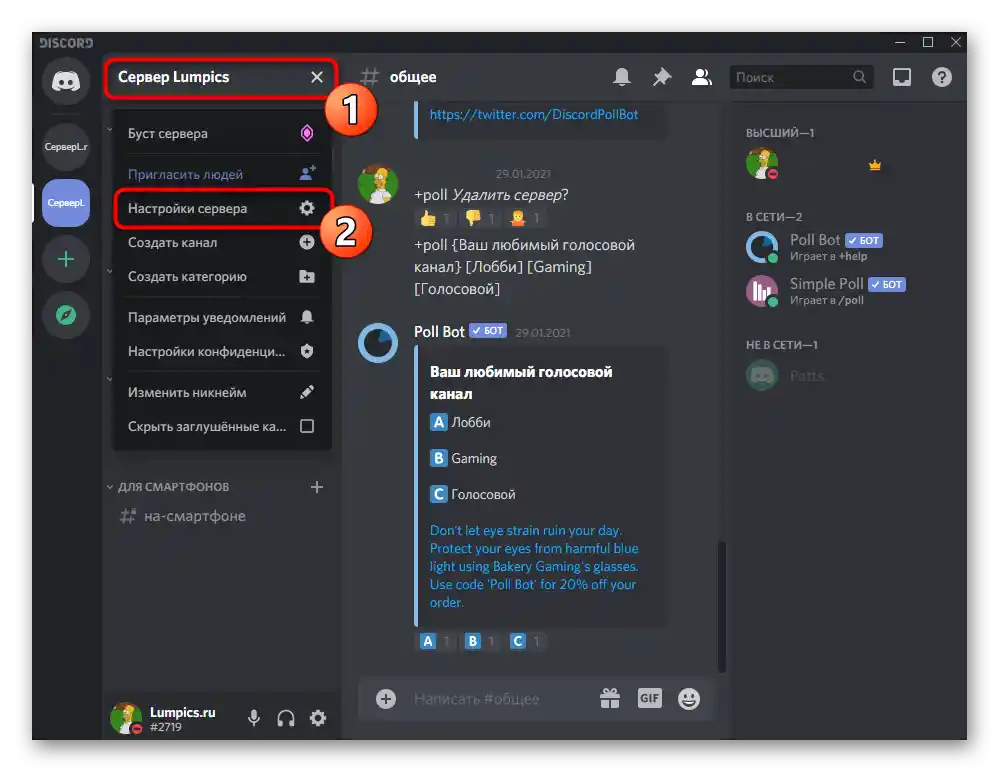
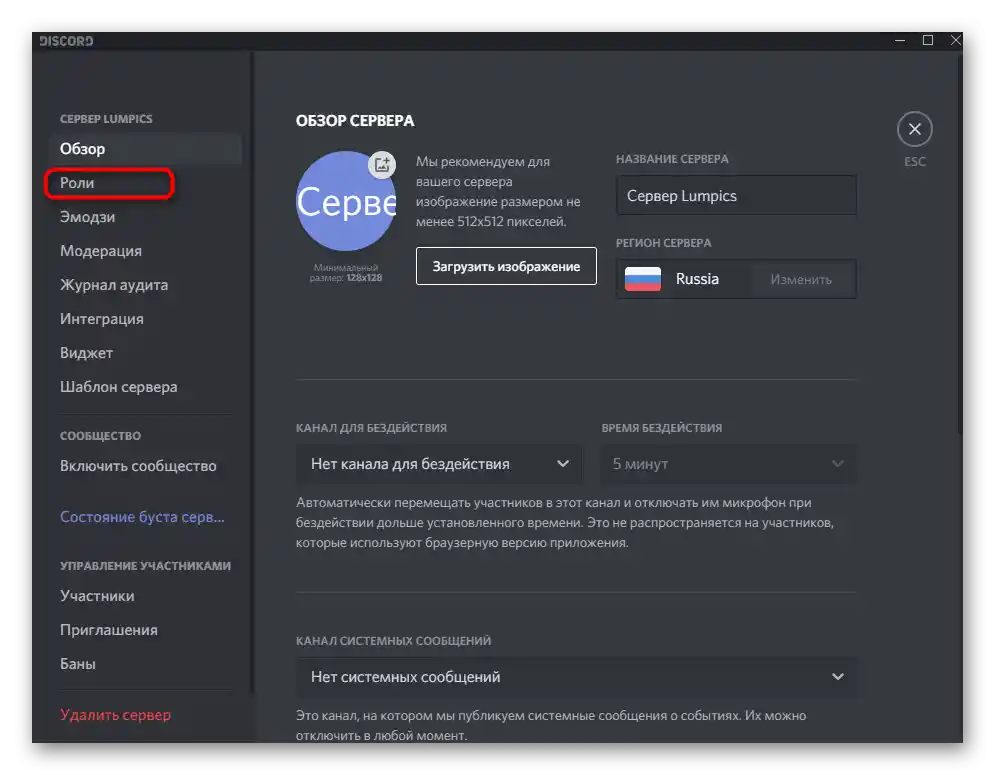
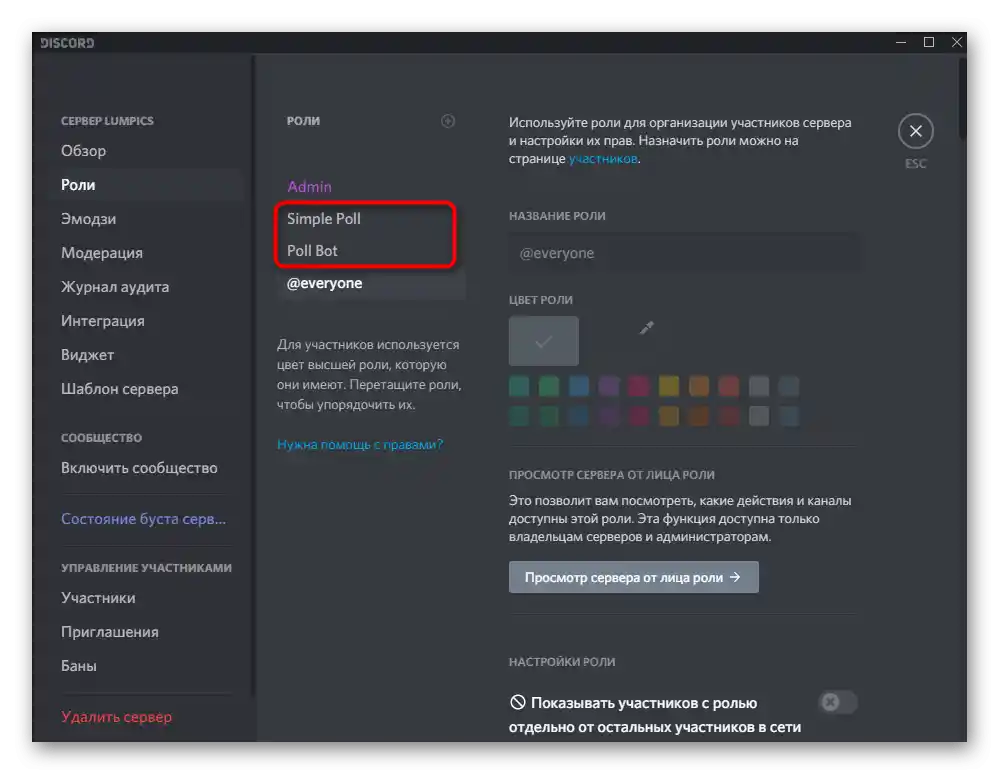
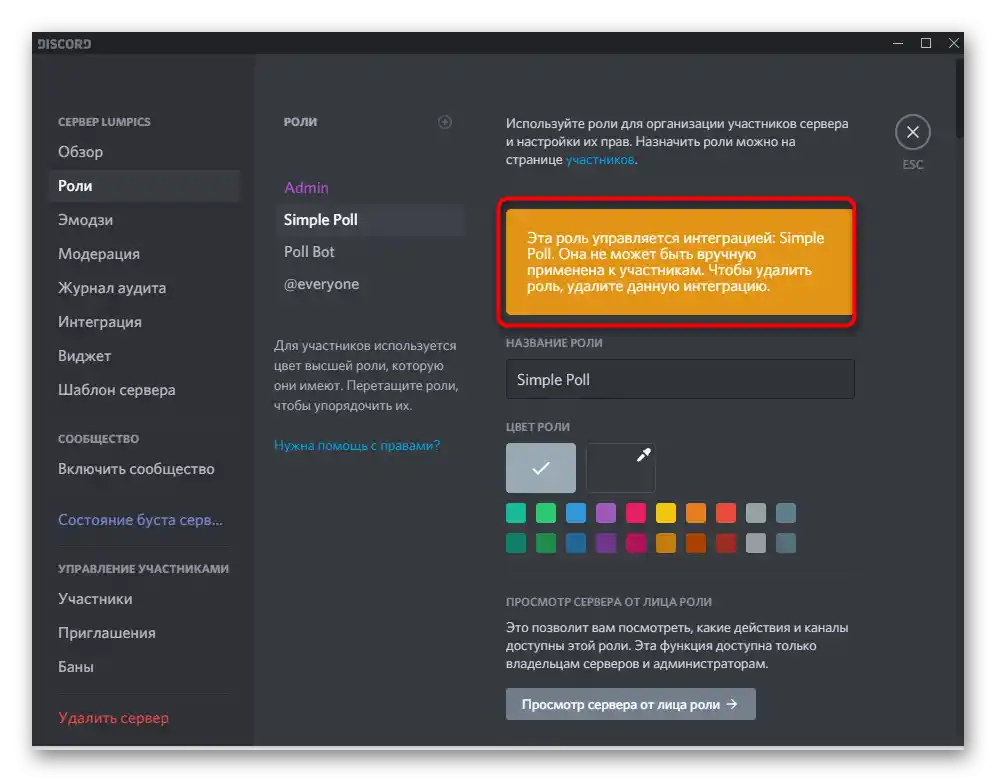
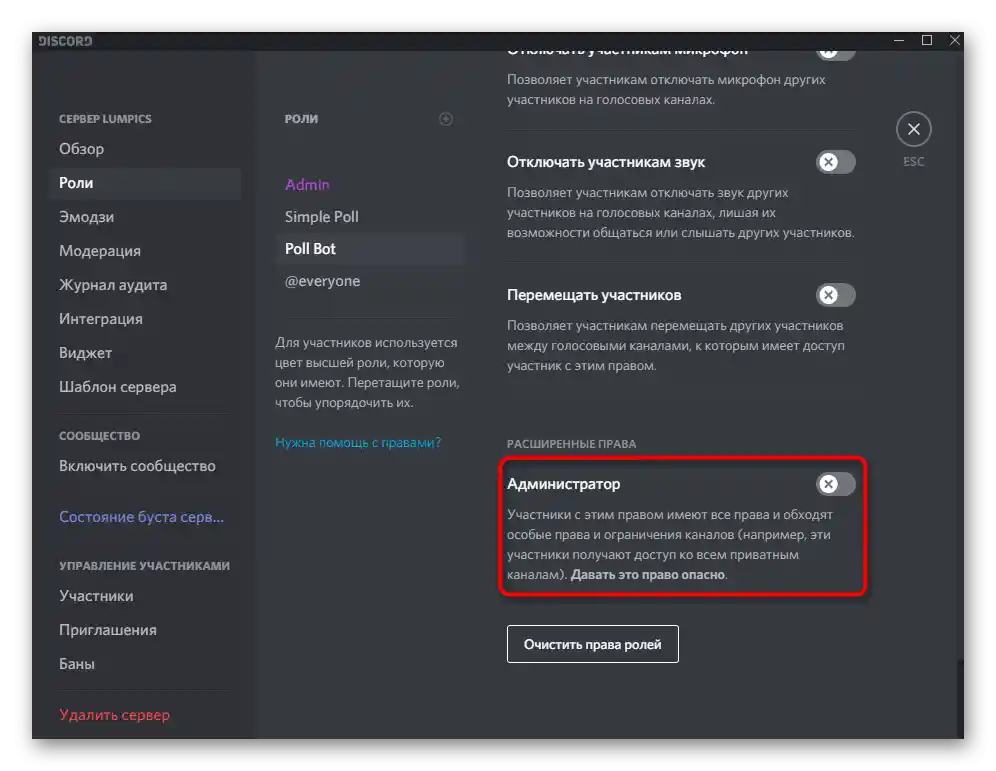
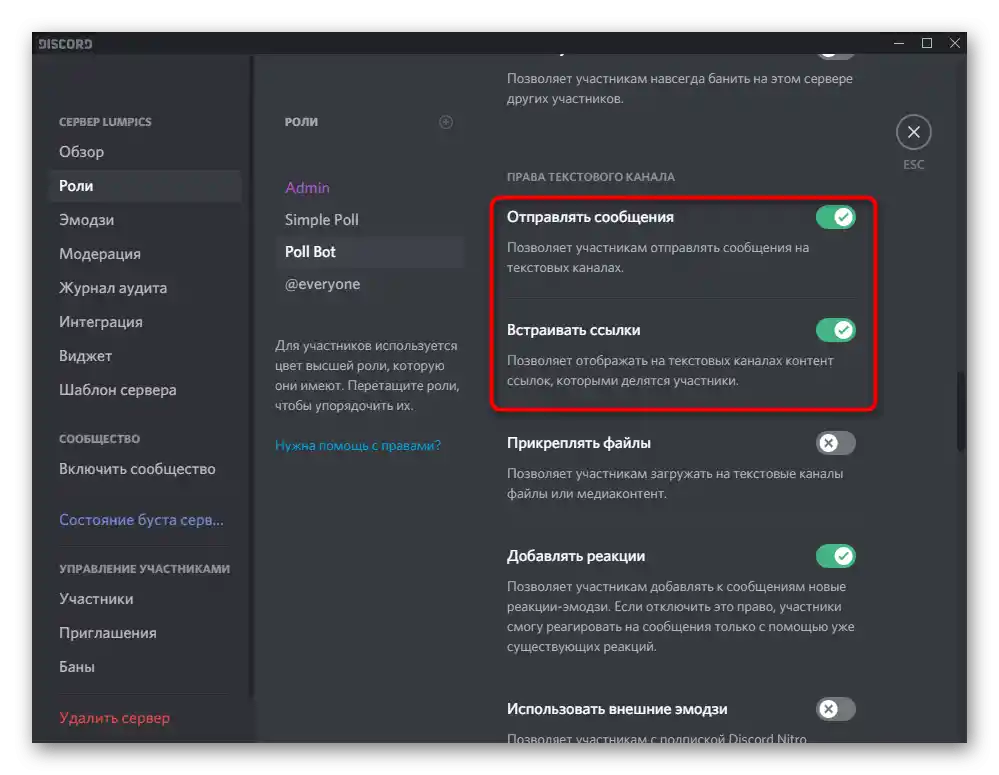
Wprowadzając jakiekolwiek zmiany, staraj się je zapamiętać lub zrób zrzut ekranu z bieżącymi ustawieniami, ponieważ aby wznowić działanie bota, będzie musiał uzyskać pozostałe uprawnienia. Czasami wysyła powiadomienie w wiadomościach prywatnych, że nie może wykonać jakiejś akcji z powodu braku określonego prawa. Skorzystaj z takiej wskazówki, jeśli zajdzie potrzeba przywrócenia poprzedniego stanu roli.
Opcja 2: Aplikacja mobilna
Dla aplikacji mobilnej Discord obowiązują te same metody, które opisaliśmy wcześniej, ale są one realizowane nieco innym algorytmem. To tylko kwestia różnicy w rozmieszczeniu przycisków, w pozostałych aspektach zasada pozostaje taka sama.
Sposób 1: Wykluczenie bota
Kiedy bot jest całkowicie niepotrzebny lub jesteś pewien, że w przyszłości będziesz mógł go dodać ponownie, wyklucz go. Pamiętaj, że wszystkie ustawienia zostaną zresetowane i będą musiały być skonfigurowane podczas następnej autoryzacji.
- Naciśnij ikonę serwera i przesuń w lewo dwa razy, otwierając tym samym listę uczestników.
- Znajdź bota i dotknij jego awatara.
- Z pojawiającego się menu akcji wybierz opcję "Wyrzuć".
- Pojawi się powiadomienie i pole z powodem usunięcia. Pole to pozostaw puste, a następnie naciśnij "Potwierdź".
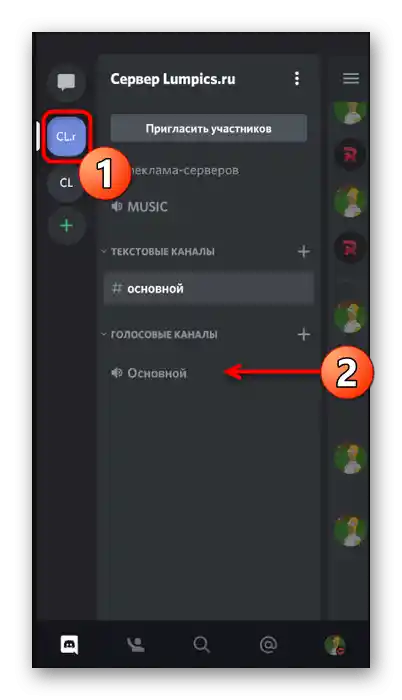
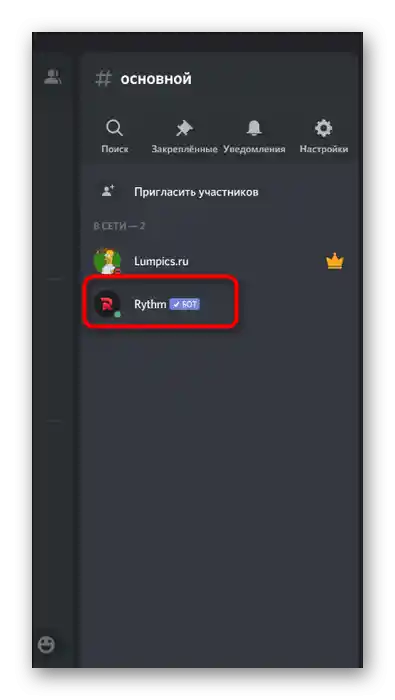
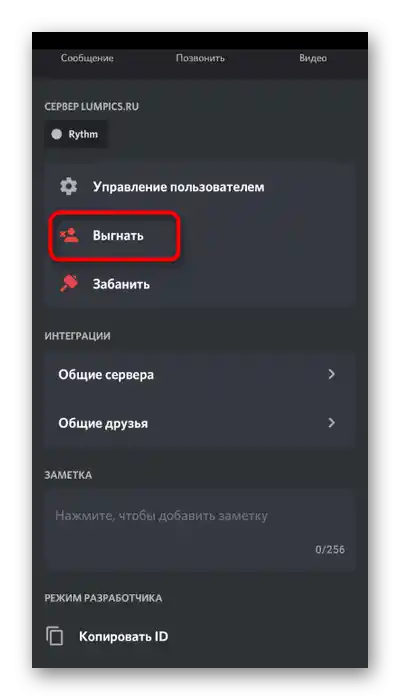
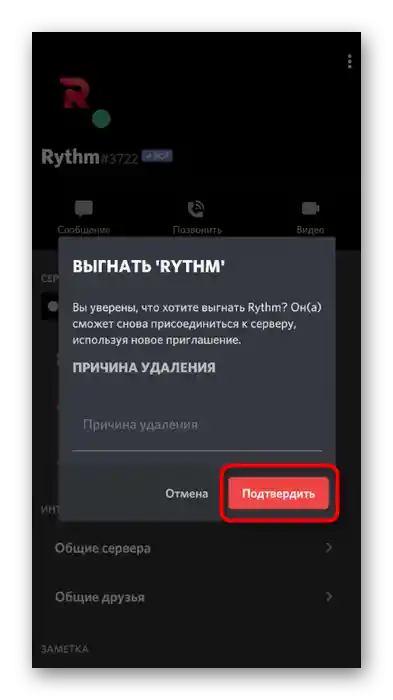
Jeśli opcja z wyszukiwaniem bota na liście uczestników na samym serwerze ci nie odpowiada, możesz otworzyć podobną listę przez ustawienia.Zaletą takiego podejścia jest to, że będziesz mógł ustawić filtr lub od razu usunąć kilka botów.
- Kliknij nazwę serwera, aby otworzyć menu działań.
- Przez nowe okno przejdź do "Ustawienia".
- Znajdź tam blok "Zarządzanie uczestnikami" i stuknij w punkt "Uczestnicy".
- Odszukaj bota wśród wszystkich lub skorzystaj z wyszukiwania. Kliknij trzy pionowe kropki po prawej, aby wyświetlić menu działań.
- Z listy dostępnych opcji wybierz "Wyrzuć".
- Pojawi się powiadomienie, które należy potwierdzić.
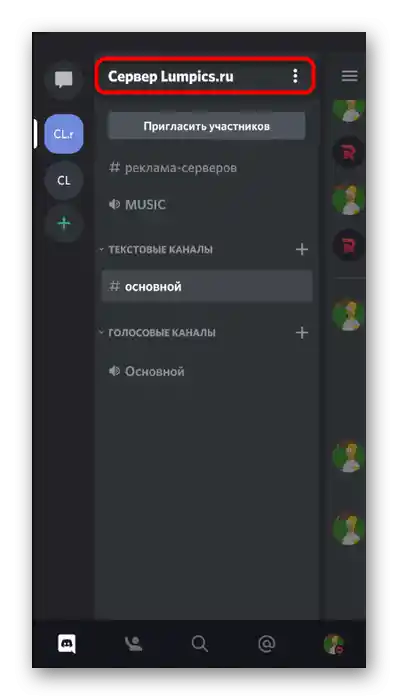
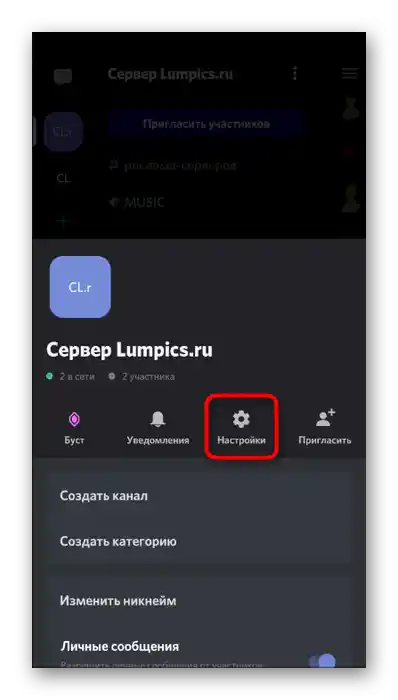
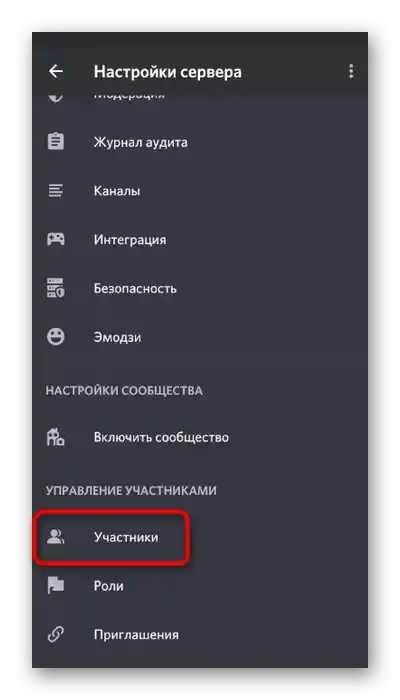
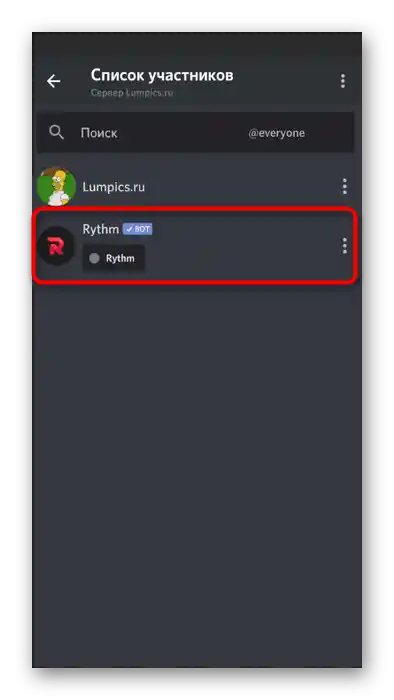
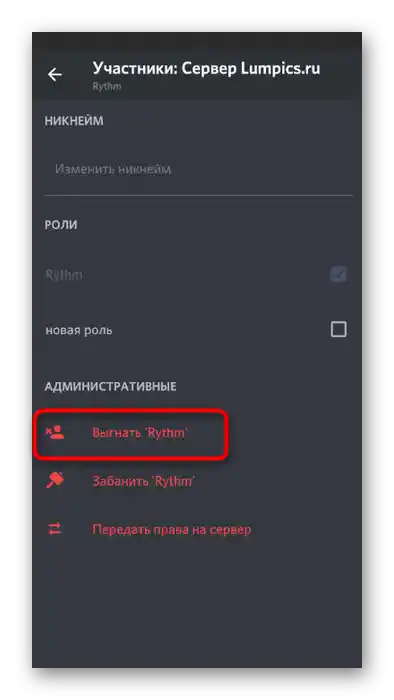
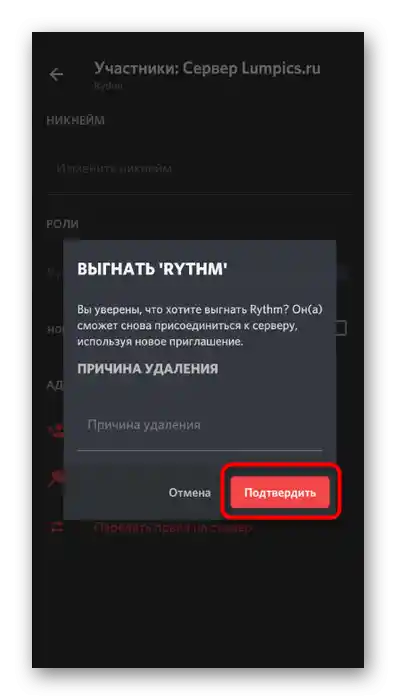
Sposób 2: Ograniczenie uprawnień dla bota
Można wyłączyć wszystkie uprawnienia botowi, aby nie mógł już wysyłać wiadomości ani zarządzać uczestnikami. Tak, spowoduje to błędy w jego działaniu, ale jeśli chcesz go tylko tymczasowo wyłączyć, a nie usunąć jako uczestnika, ten sposób jest jedyną alternatywą.
- W menu "Ustawienia serwera" w bloku "Zarządzanie uczestnikami" wybierz sekcję "Role".
- Na liście ról znajdź tę, która dotyczy bota (zwykle ma podobną nazwę).
- Po dokonaniu wyboru koniecznie ogranicz uprawnienia administratora, znajdując to zezwolenie w bloku "Podstawowe uprawnienia".
- Wszystkie pozostałe zaznaczenia odznaczaj wyłącznie według własnych preferencji, kierując się tematyką bota.